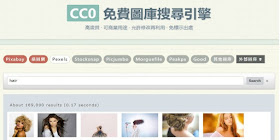 「CC0 免費圖庫搜尋引擎」今年 2017 改版,可說是吸收過去使用經驗後,建構了一個完整的搜索圖片流程。依照不同需求、藉著這個網頁,就能利用各大 CC0 圖庫,找出需要的高畫質圖片。
「CC0 免費圖庫搜尋引擎」今年 2017 改版,可說是吸收過去使用經驗後,建構了一個完整的搜索圖片流程。依照不同需求、藉著這個網頁,就能利用各大 CC0 圖庫,找出需要的高畫質圖片。同時這次也改善了,以往搜尋結果會參雜廣告圖片(shutterstock)的狀況。而更多的優點及使用方式,請見以下詳細說明。
一、以顏色及形狀分類
舊版的圖庫分頁規格統一,顏色、形狀 一致。這次的改版在分頁上有截然不同的設計:
1. 橢圓形

所有橢圓形的分頁,功能上跟舊版的分頁一模一樣,按下後就能直接在站內搜尋該圖庫的圖片。
2. 長方形

而所有長方形的分頁,無論是什麼顏色,按下後都會另開視窗,連到外部圖庫直接顯示搜尋結果(除了 Pickupimgae 無法顯示搜尋結果)。
這些外部圖庫連結,每個都有其特色,足以滿足各種需求,因此後面會個別介紹。
3. 紅色

由於中文搜尋的需求不小,如果能夠讓使用者一眼就看出哪些圖庫可以搜尋中文,將會是非常體貼的設計。
因此特別將可以搜尋中文的圖庫使用紅色標示,就是上圖這 3 個,無論形狀是橢圓形、或長方形。
4. 黑色
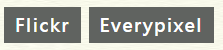
因為這次提供了外部、特殊功能的圖庫網站,其中有些並非完全提供 CC0 圖片。為了防止使用者誤會、誤用,特別將非 CC0 圖庫標示為黑色,使用圖片前需要注意其相關規範。
5. 切換外部圖庫顯示

由於外部圖庫網站使用的機率比內部搜尋低一些,因此預設隱藏長方形的分頁。
請按上圖按鈕,可以打開或收合外部圖庫的分頁。
6. 行動版

手機的寬度有限,為了版面美觀,將每個站內搜尋的圖庫,減少顯示的字元數。
雖無法一眼知道圖庫名稱,不過跟網頁版比對一下就大致能瞭解。

而外部圖庫連結,則需要保持全名,以免跑錯網站。
7. 基本操作
如第一次使用的話,可參考「高畫質免費圖庫搜尋引擎﹍2015 版」,瞭解這個工具的運作原理、及基本操作。
二、圖庫篩選
這個搜尋引擎索引的高畫質圖片,數量會隨著時間流動而越來越豐富。
而收錄的 CC0 圖庫、以及每個圖庫的索引數量,最新狀態會紀錄在這篇「可商業用途及修改的高畫質免費 CC0 圖庫整理」。
今年 2017 改版的狀態如下:
1. 常用的站內搜尋,會篩選索引量 10k 以上的知名 CC0 圖庫,計有這些:
- Pixabay
- 攝圖網
- Pexels
- Stocksnap
- Picjumbo
- Morguefile
- Peakpx
- Good Free Photos
2. 除了常用圖庫之外,原本有兩個分頁:"主要高畫質"、"次要高畫質"。
這些年使用下來,覺得從 "次要高畫質" 分頁,挑選到圖片的機率不高,那麼乾脆移除這個分頁。
並將 "主要高畫質" 分頁改名為 "其他圖庫",收錄所有 3k~10k 以上的圖庫。
這也代表 3k 以下索引量的圖庫,已被本工具剔除。不過如果將來索引量增加時,仍可能再度被收錄。
三、外部圖庫說明
此次新增了許多外部圖庫連結,為何如此設計、優點為何,以下一一介紹:
1. Pickupimage
原本這是少數能搜尋中文的圖庫之一,沒想到今年發現這個網站的圖片索引都消失了,因此特別提供外部連結,讓需要中文搜尋的使用者,可以多一個選擇。
2. Unsplash
這個圖庫收錄的圖片量很大,但長久以來索引的結果很差,搜尋結果常常顯示不相干的網頁。因此這次改版特別提供外部連結,從站內搜尋找不到合意的圖片時,可連這個網站試試。
3. Librestock
這個網站並不收錄圖片,而是跟本工具一樣,是個 CC0 圖片搜尋引擎,可同時搜尋數十個圖庫。
因此站內搜尋找不到合意的圖片時,也可用這個引擎試試。
4. Finda Photo
這一樣是個 CC0 圖片搜尋引擎,不過他的特色是,可以依照顏色、標籤來搜尋免費使用的照片。
對於找特殊圖片的使用者,會是個很好用的搜尋工具。
5. Flickr
知名的 Flickr 圖床並非 CC0 圖庫,但他提供的搜尋功能十分強大,除了可依照顏色、尺寸等各種條件篩選,最重要的是還可篩選授權條件:

如上圖,搜尋完圖片後,按「任何授權」來篩選你能接受的條款。
非常重要的一點,這些授權條件並不一定是 CC0,因此必須按照對應的授權條件來處理圖片,看是要註明出處、或是不可商業用途,以免造成侵權。
6. Everypixel
這個圖庫搜尋引擎並非 CC0 相關,也可搜尋 "付費" 圖片。但就算設定成搜尋 "免費" 圖片,也不代表一定能篩選到 CC0 圖片,因此使用上必須特別注意授權條款。
那麼特別提供外部連結的原因是,他有一個其他圖片搜尋引擎沒有的強項:「智慧搜尋」,幫使用者篩選出富有美學的圖片,不會列出醜陋的圖片。
可參考這篇「更聰明的免費圖片素材搜尋引擎 Everypixel 用 AI 排除俗氣照片」,有更詳細的介紹及使用技巧。
相信對特殊用途的使用者,這會是個非常棒的搜尋工具。
四、整合式服務
雖然本工具是以站內搜尋的功能起家,不過這次改版並不只針對站內搜尋的優化,更整合了外部搜尋工具,主要也是自己使用時,瞭解到站內搜尋的極限。
當站內搜尋也找不到滿意的圖片時,就得從書籤一一叫出其他的搜尋工具,這個過程其實也是麻煩,那麼乾脆將所有實用、常用的工具及網站,都整合進來,就能在同一個網站,滿足搜尋圖片的需求。
跟其他圖片搜尋引擎比起來,還是「CC0 免費圖庫搜尋引擎」最方便、快速、好用,因此第一階段必定是使用這個工具(圓形分頁),找到的圖片不用另外花時間注意使用規範。
若是找不到滿意的圖片,第二階段再連到其他 CC0 圖庫或搜尋引擎(方形分頁,另開視窗可直接顯示搜尋結果),做個別的搜尋。
真的還找不到時,最後第三階段只好多花一點時間,使用 Flickr 或 Everypixel 進行搜尋(另開視窗一樣能顯示搜尋結果),並詳讀圖片的使用規範,以免惹上侵權糾紛。
以上規劃的流程,就是 2017 版的設計理念,相信這整合式的服務,可以讓搜尋圖片的流程更加順暢。
更多免費圖庫相關文章:


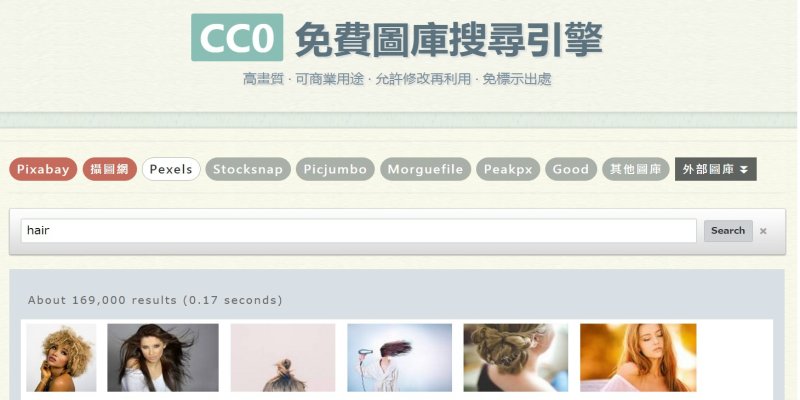

謝謝您的資訊~
回覆刪除免費授權的圖檔得之不易
感謝!